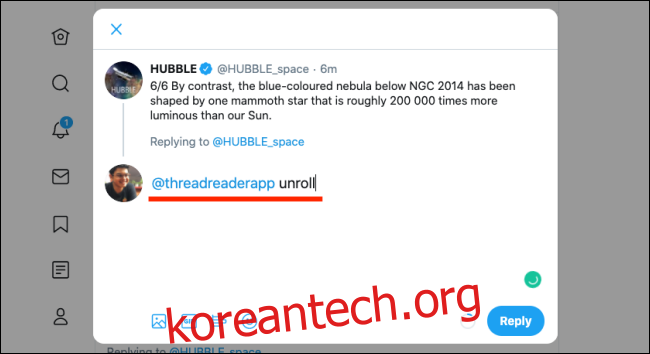Twitter에서 많은 시간을 보낸다면 긴 Twitter 스레드를 보게 될 것입니다. Twitter에서 읽는 대신 Thread Reader 앱 웹사이트와 봇을 사용하여 쉽게 읽을 수 있는 웹 페이지를 만드세요.
Tweetstorm은 새로운 블로그 게시물입니다. Medium 또는 자체 웹사이트에 짧은 블로그 게시물을 작성하는 대신 많은 블로거 또는 브랜드가 대신 긴 Twitter 스레드를 게시하도록 선택합니다. 이제 Twitter를 사용하면 여러 트윗을 스레드로 함께 게시하는 것이 정말 쉬워지므로 이는 놀라운 일이 아닙니다.
그러나 스레드의 반대편에 있을 때 긴 Twitter 스레드에 대한 읽기 경험은 좋지 않습니다. 말할 것도 없이, Twitter를 사용하지 않는 친구와 Twitter 스레드를 공유하는 쉬운 방법은 없습니다(블로그가 수십 년 전에 알아낸 것).
그만큼 스레드 리더 앱 두 가지 문제를 모두 해결합니다. 웹 사이트는 Twitter 봇과 결합되어 긴 Twitter 스레드를 풀고 고유한 웹 페이지를 생성하는 데 도움이 됩니다. 웹 페이지에서 Twitter 스레드를 쉽게 읽고 해당 URL을 Twitter를 사용하지 않는 친구와 공유할 수 있습니다.
스레드에서 펼쳐서 답글을 남기고 싶은 마지막 트윗을 찾아 시작하세요. 여기에서 “@threaderapp”에 태그를 지정하고 “unroll”을 입력합니다.
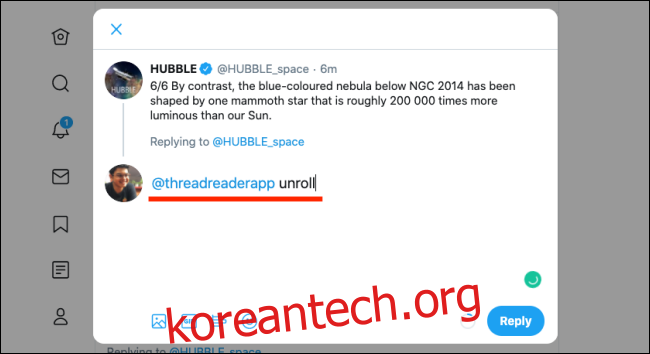
트윗 답장을 보낸 후 스레드 리더 앱 Twitter 핸들에서 풀린 Twitter 스레드에 대한 링크가 포함된 알림을 받게 됩니다. 링크를 열어 블로그 형식의 스레드를 읽으십시오.
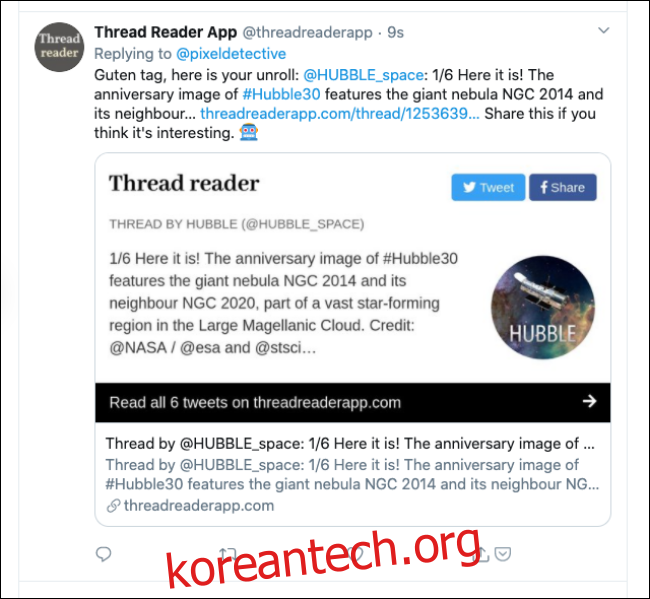
사용자 알림을 복잡하게 만들고 싶지 않다면 스레드 리트윗을 인용할 수도 있습니다. 댓글 텍스트 상자에 “@threaderapp unroll”을 추가합니다. 풀린 스레드에 대한 링크가 포함된 응답을 받게 됩니다.
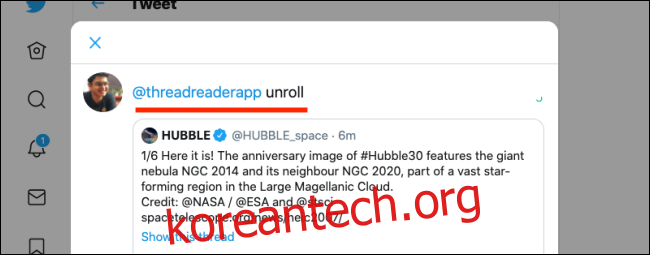
이 두 가지 방법 모두 어떤 방식으로든 귀하의 트위터 프로필을 포함합니다. 팔로어의 피드를 복잡하게 만들고 싶지 않다면 대신 스레드 리더 앱 웹사이트를 사용하세요.
먼저 Twitter 스레드에 대한 링크를 복사합니다. 데스크탑 브라우저를 사용하는 경우 URL 표시줄에서 쉽게 수행할 수 있습니다. 앱을 사용하는 경우 트윗에서 “공유” 버튼을 누르고 “트윗에 링크 복사” 옵션을 선택합니다.
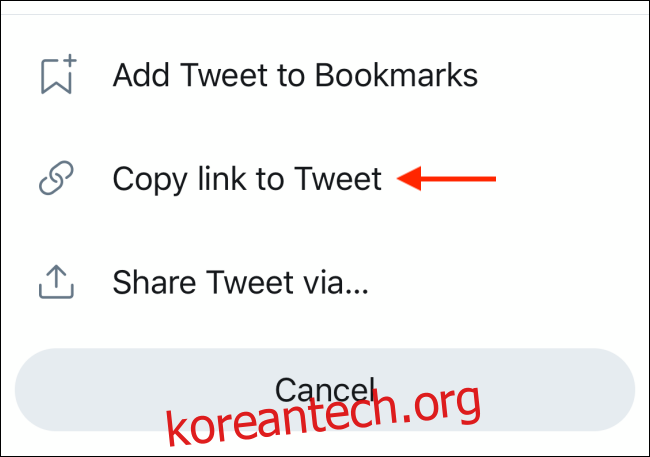
다음으로 스레드 리더 앱 웹사이트 선택한 브라우저에서 텍스트 상자에 URL을 붙여넣고 “풀기 찾기” 버튼을 클릭합니다.
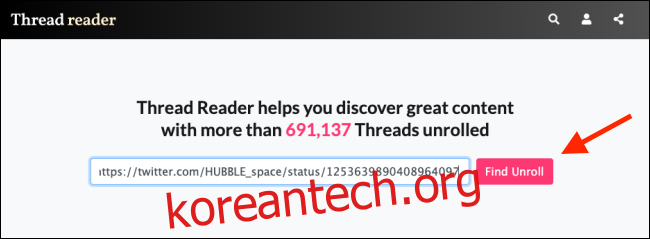
이제 웹사이트는 고유한 페이지에 펼쳐진 Twitter 스레드를 보여줍니다.
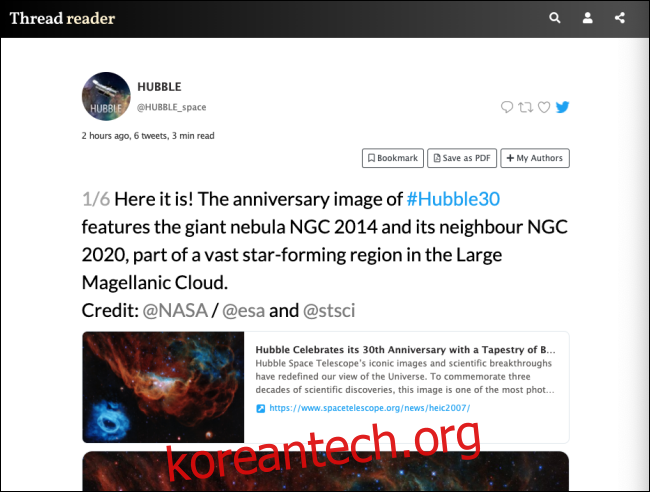
일부 트윗이 누락되었거나 스레드가 업데이트된 경우 페이지 하단으로 스크롤하고 “강제 새로 고침” 링크를 클릭하여 스레드 리더 앱이 스레드를 다시 로드하도록 할 수 있습니다.
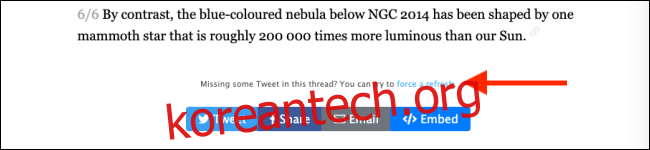
위에서 언급했듯이 Thread Reader 앱은 긴 스레드를 읽기 위한 최소한의 세련된 인터페이스를 제공합니다. 자동으로 모든 사진을 가져오고 풍부한 미리보기가 있는 링크를 표시합니다. 또한 스레드의 모든 트윗에 번호를 매깁니다.
트윗 위로 마우스를 가져간 다음 클릭하여 Twitter 웹사이트에서 특정 트윗을 열 수 있습니다.
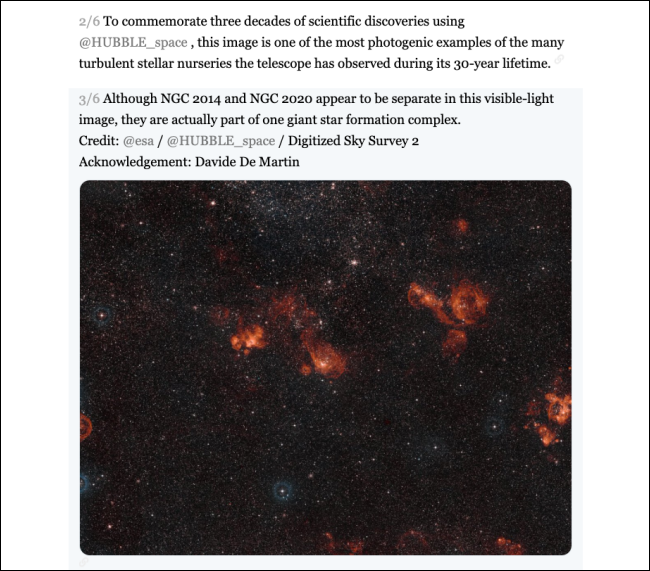
트위터 타임라인이 너무 복잡해지고 있습니까? 목록을 사용하여 주제와 관심 분야에 따라 다양한 Twitter 타임라인을 만든 다음 더 나은 읽기 경험을 위해 목록을 Twitter 홈 화면에 고정합니다.